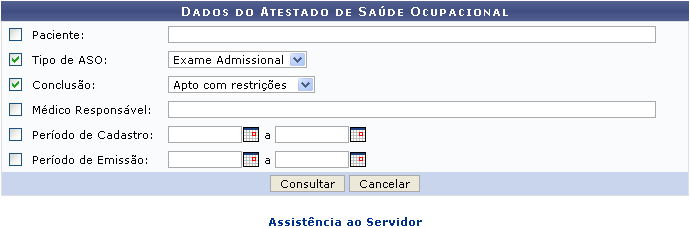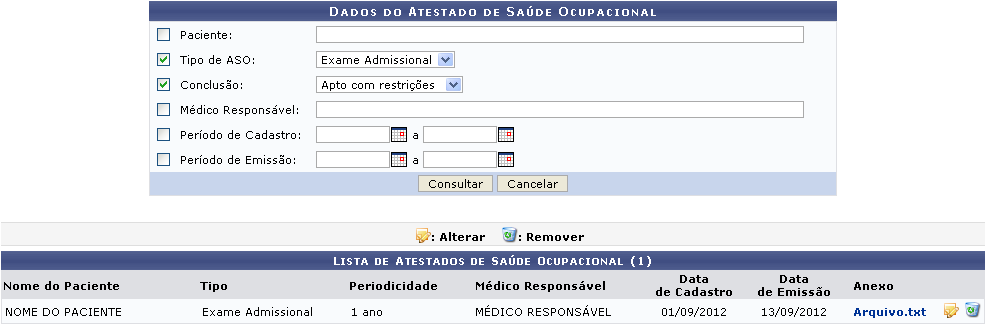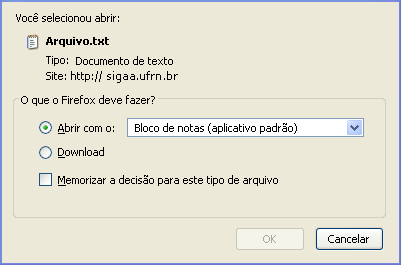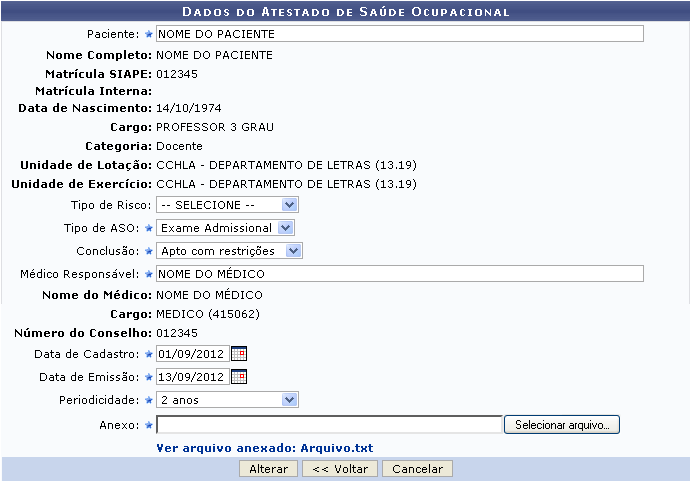Ferramentas do usuário
Essa é uma revisão anterior do documento!
Listar/Alterar Atestado de Saúde Ocupacional
| Sistema | SIGRH |
| Módulo | Assistência ao Servidor |
| Usuários | Gestor DAS |
| Perfil | Gestor DAS |
| Última Atualização | ver('', false); |
Essa funcionalidade permite ao usuário listar os atestados de saúde ocupacional cadastrados no sistema. Fazendo isso, o usuário poderá alterar as informações dos atestados, além de remover os atestados que desejar.
Para isso, acesse o SIGRH → Módulos → Assistência ao Servidor → Exame Médico Ocupacional → Atestado de Saúde Ocupacional (ASO)→ Listar/Alterar.
A tela a seguir será exibida:
Caso desista da operação, clique em Cancelar e confirme a desistência na janela apresentada posteriormente. Essa ação é válida sempre que estiver disponível.
Para retornar ao menu principal do módulo, clique em  .
.
Para realizar a consulta, indique nos campos dados para que a busca seja feita. Preencha os seguintes dados:
- Paciente: Informe o nome do paciente;
- Tipo de ASO: Selecione o tipo de atestado que deseja;
- Conclusão: Selecione o status da conclusão do atestado;
- Médico Responsável: Informe o nome do médico responsável pelo atestado;
- Período de Emissão: Informe a data de emissão do atestado.
Exemplificaremos com o Tipo de ASO Exame Admissional e Conclusão: Apto com Restrições.
Após informar os dados, clique em Consultar para prosseguir. O resultado será exibido conforme a figura a seguir:
Nesta tela é exibida a lista de atestados cadastrados, de acordo com os parâmetros fornecidos.
Para visualizar o arquivo anexado ao atestado, clique no link disponível e confirme o download na caixa de diálogo exibida:
Clique em OK para confirmar o download.
Retornando à tela com a Lista dos Atestados Encontrados, para alterar os dados do atestado, clique em  . A página a seguir será gerada:
. A página a seguir será gerada:
Os dados do atestado são disponibilizados para as alterações desejadas.
- Paciente: Informe o nome do paciente. Ao digitar os primeiros caracteres, o sistema exibirá uma lista para escolha do nome específico. Ao selecionar, todos os dados do paciente serão exibidos abaixo do campo;
- Tipo de Risco: Entre as opções disponíveis, escolha o tipo de risco do paciente;
- Tipo de ASO: Selecione o tipo de atestado que deseja;
- Conclusão: Selecione o status da conclusão do atestado;
- Médico Responsável: Informe o nome do médico responsável pelo atestado. Ao digitar as primeiras letras, uma lista será exibida com os nomes dos prováveis médicos. Selecione o desejado, logo as informações do mesmo serão exibidas abaixo do campo;
- Data de Emissão: Informe a data de emissão do atestado;
- Periodicidade: Selecione, ente as opções disponibilizadas, a periodicidade do atestado;
- Anexo: Anexe o atestado ao cadastro. Busque-o nos arquivos do computador clicando em Selecionar Arquivo.
Retorne à página anterior clicando em Voltar.
Para visualizar o arquivo em anexo, clique no link  e a caixa para confirmação do download será exibida, conforme foi explicado anteriormente.
e a caixa para confirmação do download será exibida, conforme foi explicado anteriormente.
Modifique as informações que desejar e clique em Alterar para confirmar. A seguinte mensagem de sucesso será exibida:
Retornando à tela com a Lista de Atestados de Saúde Ocupacional, clique em  para remover o atestado da listagem do sistema. A janela a seguir será exibida:
para remover o atestado da listagem do sistema. A janela a seguir será exibida:
Confirme a remoção do atestado clicando em OK. A seguinte mensagem indicando o sucesso da operação será mostrada:
Bom Trabalho!